Android
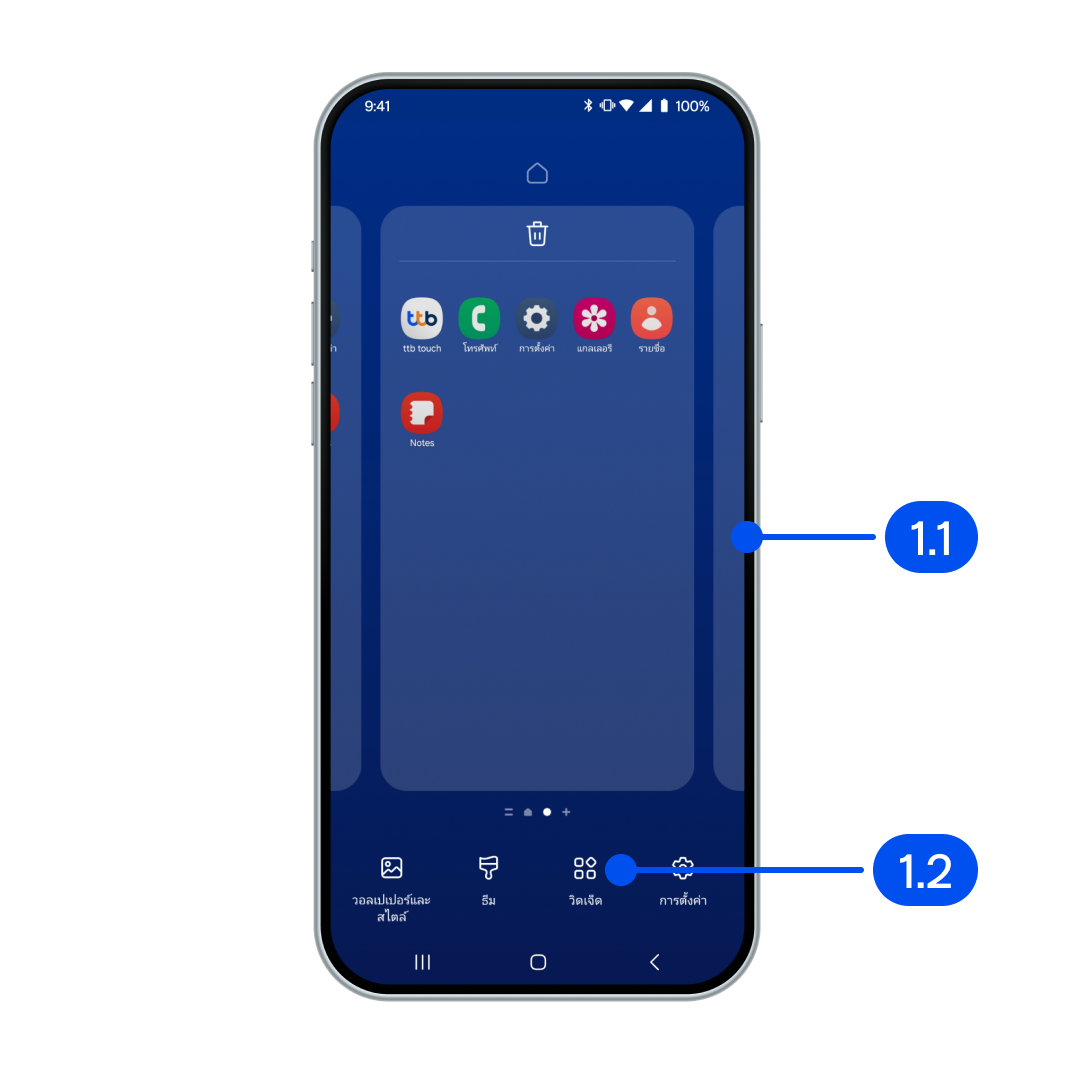
1. จากหน้าจอหลัก
1.1) แตะหน้าจอค้างไว้
1.2) เลือกปุ่ม “วิดเจ็ต”
1.1) แตะหน้าจอค้างไว้
1.2) เลือกปุ่ม “วิดเจ็ต”
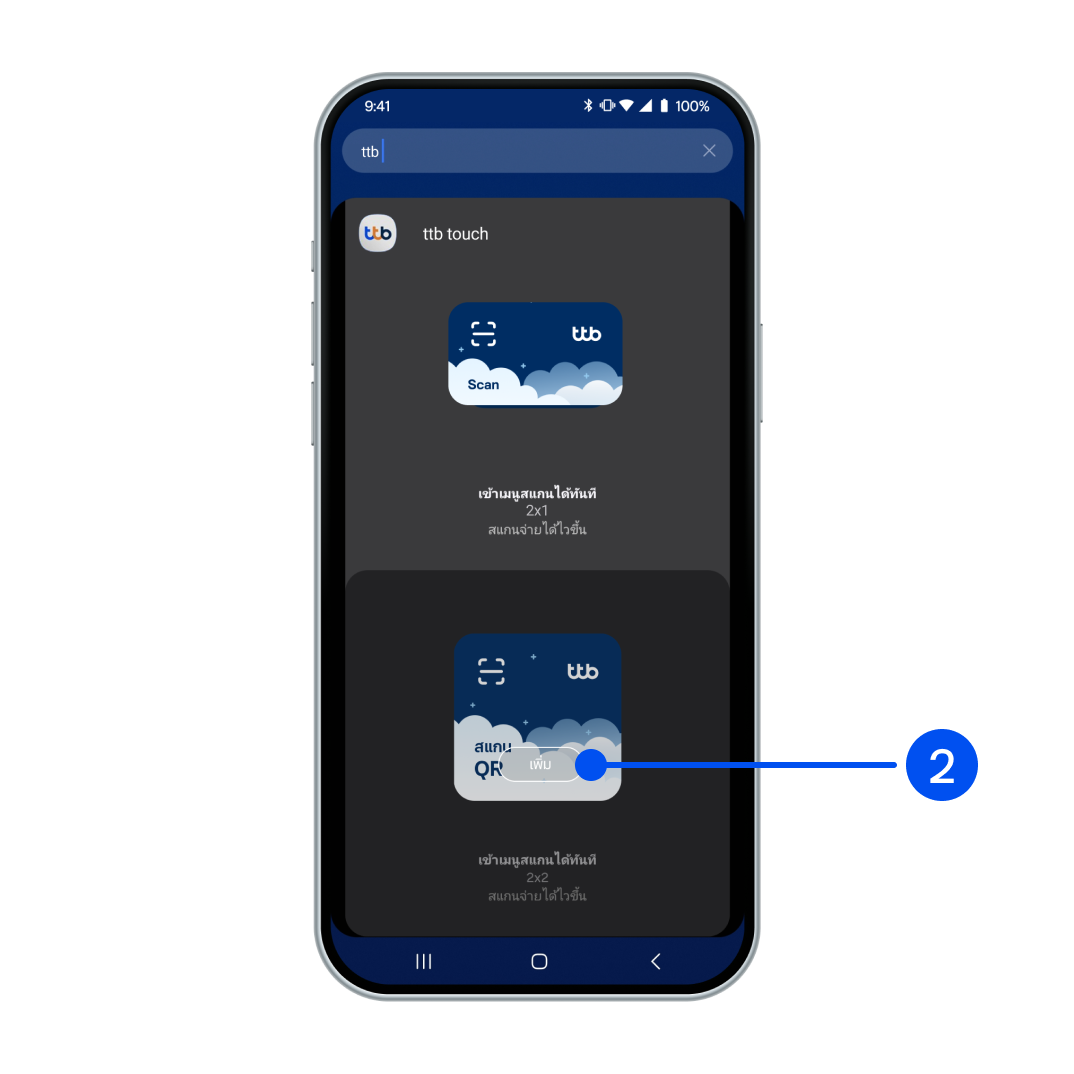
2. พิมพ์ “ttb touch” ในช่องค้นหาวิดเจ็ต
แล้วเลือก “เพิ่ม” ตามขนาดวิดเจ็ตที่ต้องการ
แล้วเลือก “เพิ่ม” ตามขนาดวิดเจ็ตที่ต้องการ
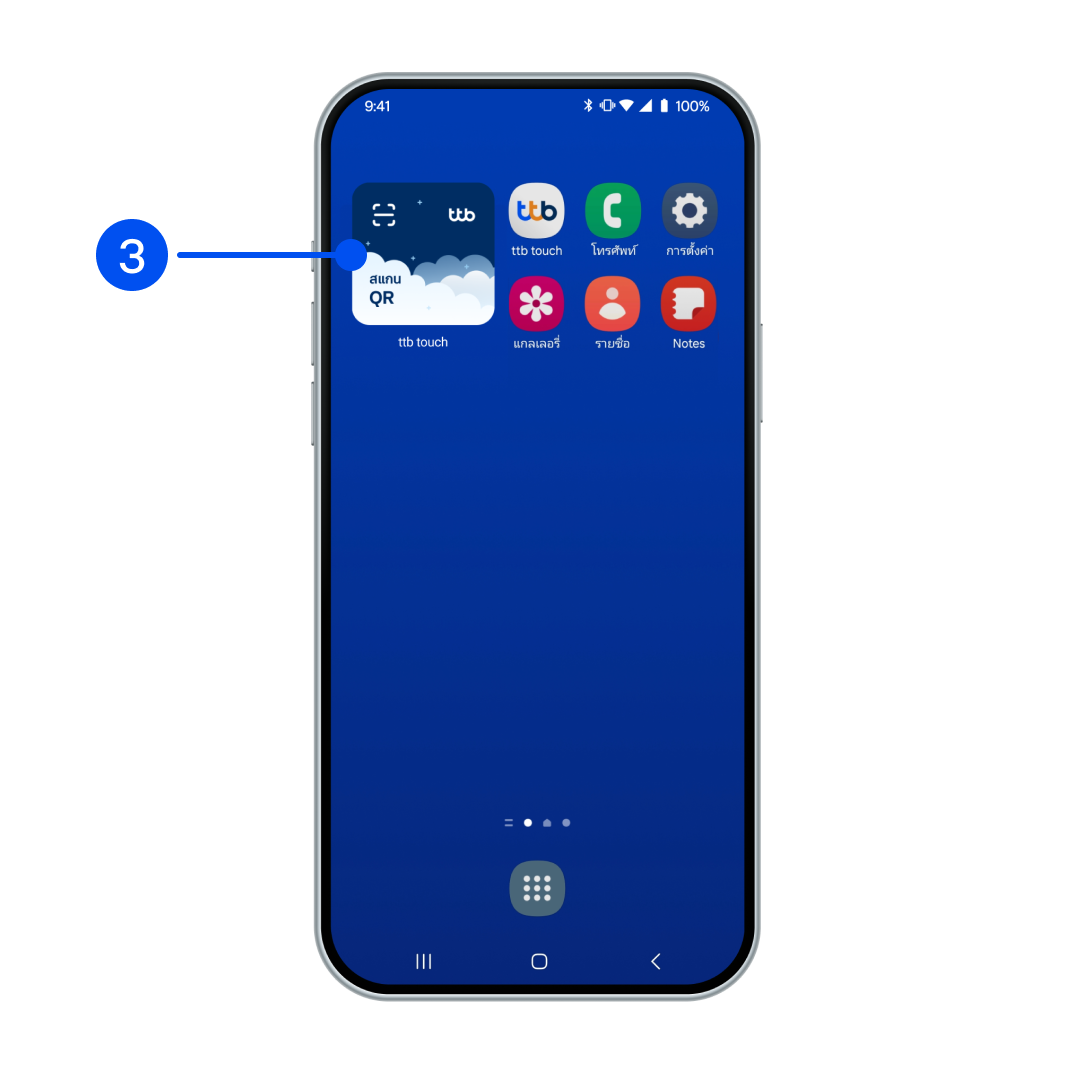
3. เพิ่มวิดเจ็ตสำเร็จ หากต้องการสแกนเพื่อจ่าย
เลือกวิดเจ็ต “สแกน QR”
เลือกวิดเจ็ต “สแกน QR”
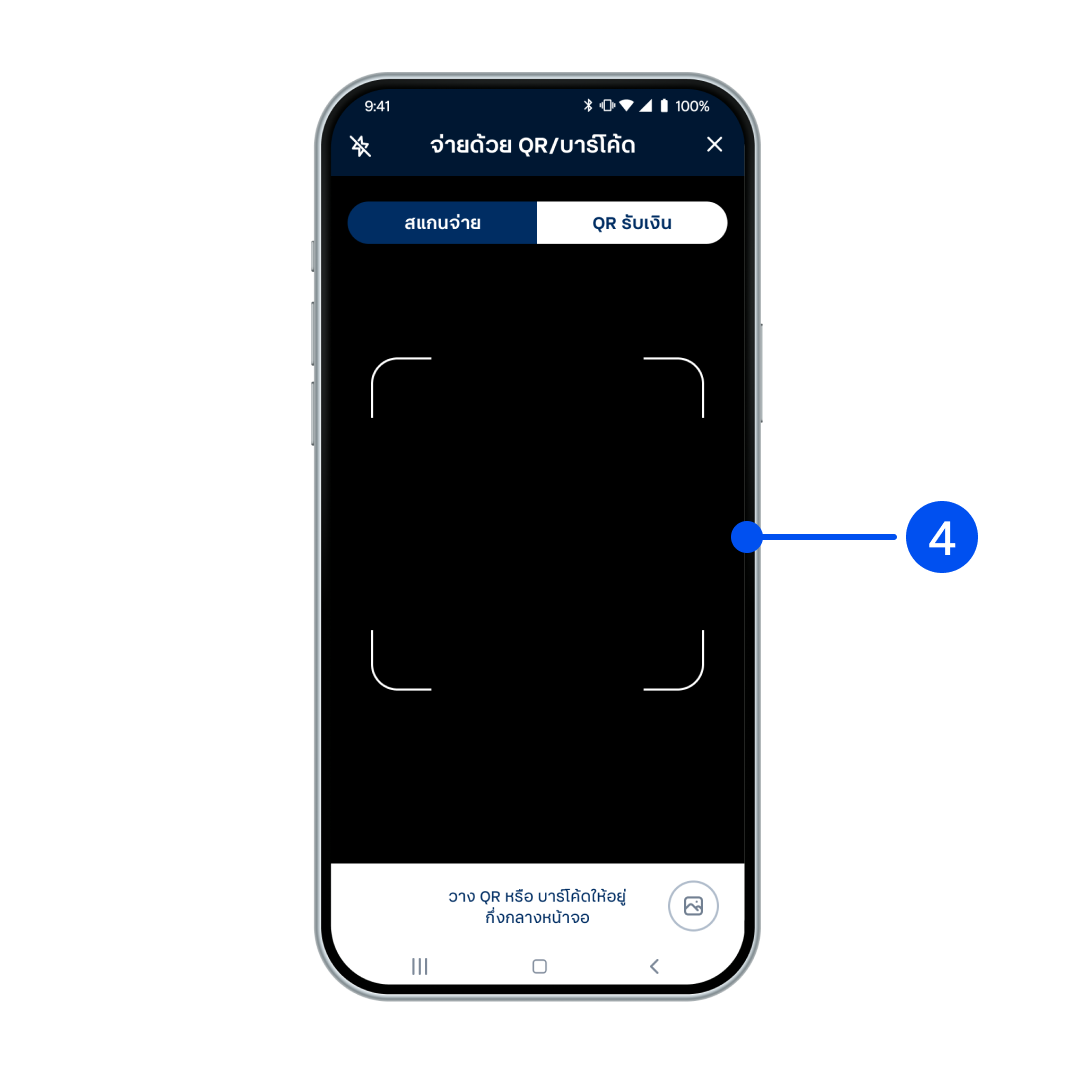
4. สแกน QR Code ที่ต้องการชำระ
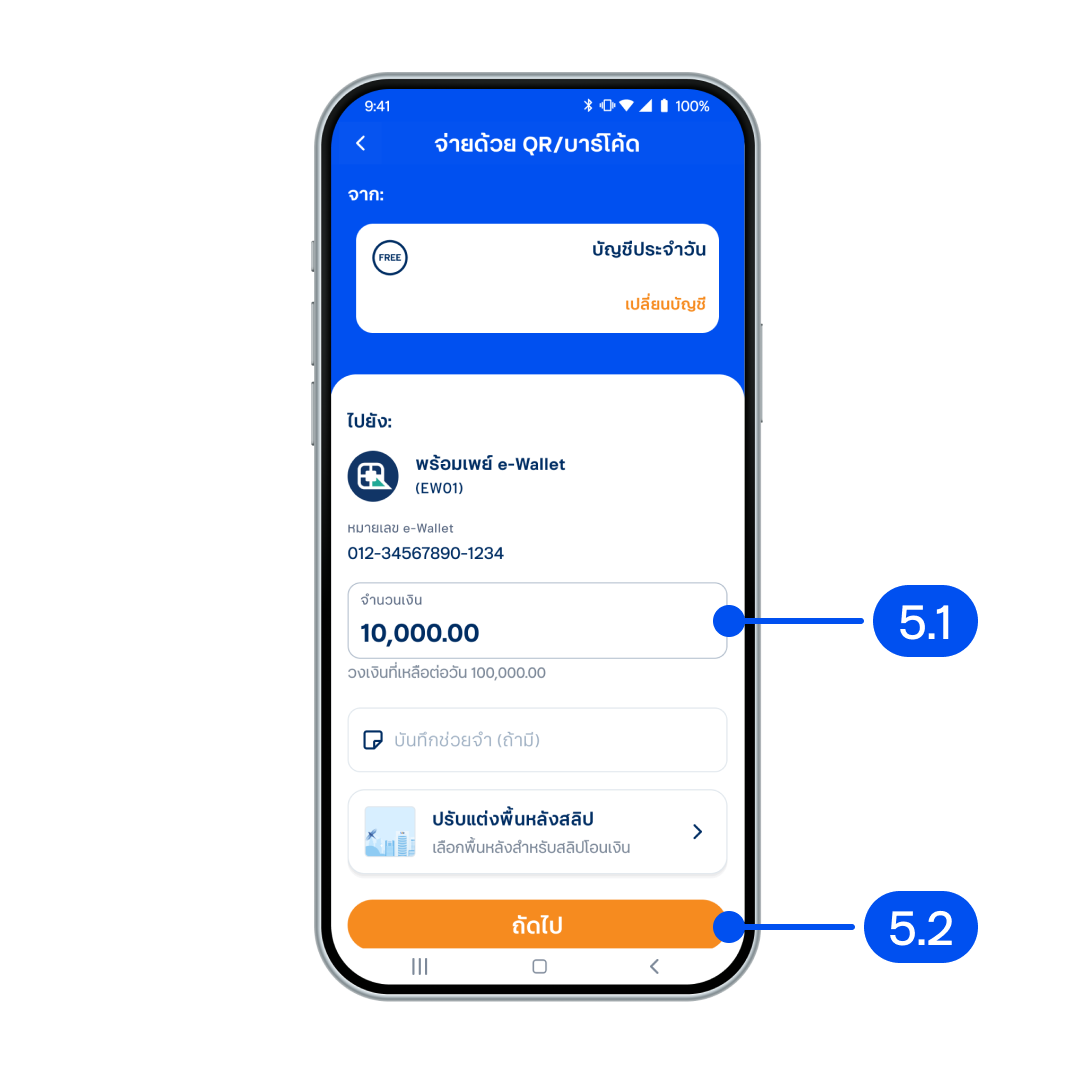
5. จากหน้าจ่ายด้วย QR/บาร์โค้ด
5.1) ใส่จำนวนเงิน
5.2) เลือก “ถัดไป”
5.1) ใส่จำนวนเงิน
5.2) เลือก “ถัดไป”
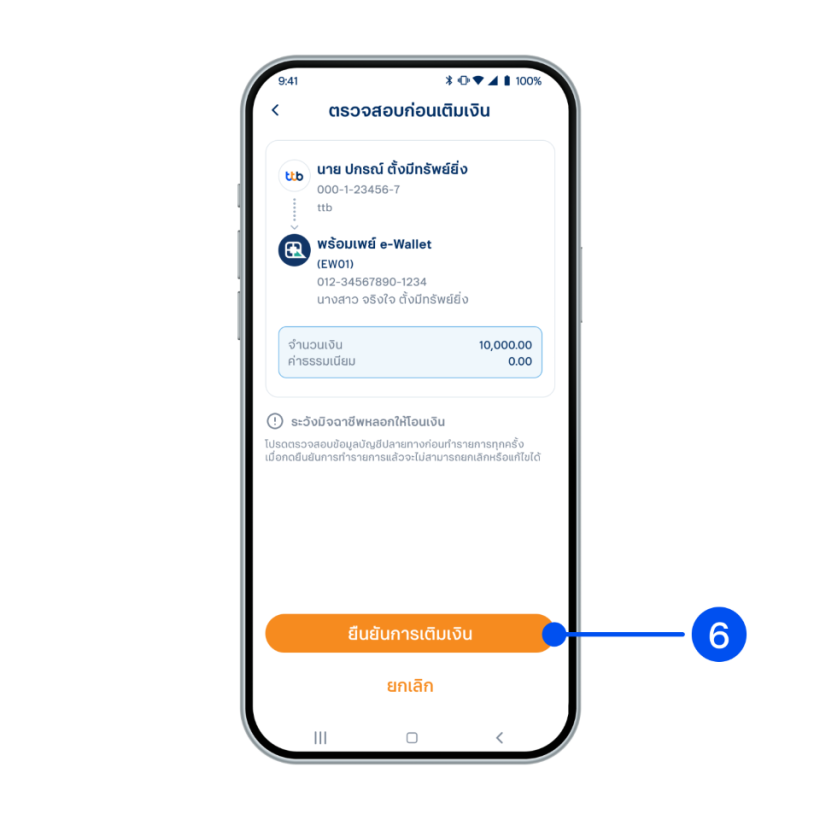
6. ตรวจสอบรายละเอียด จากนั้นเลือก
“ยืนยันการเติมเงิน”
“ยืนยันการเติมเงิน”
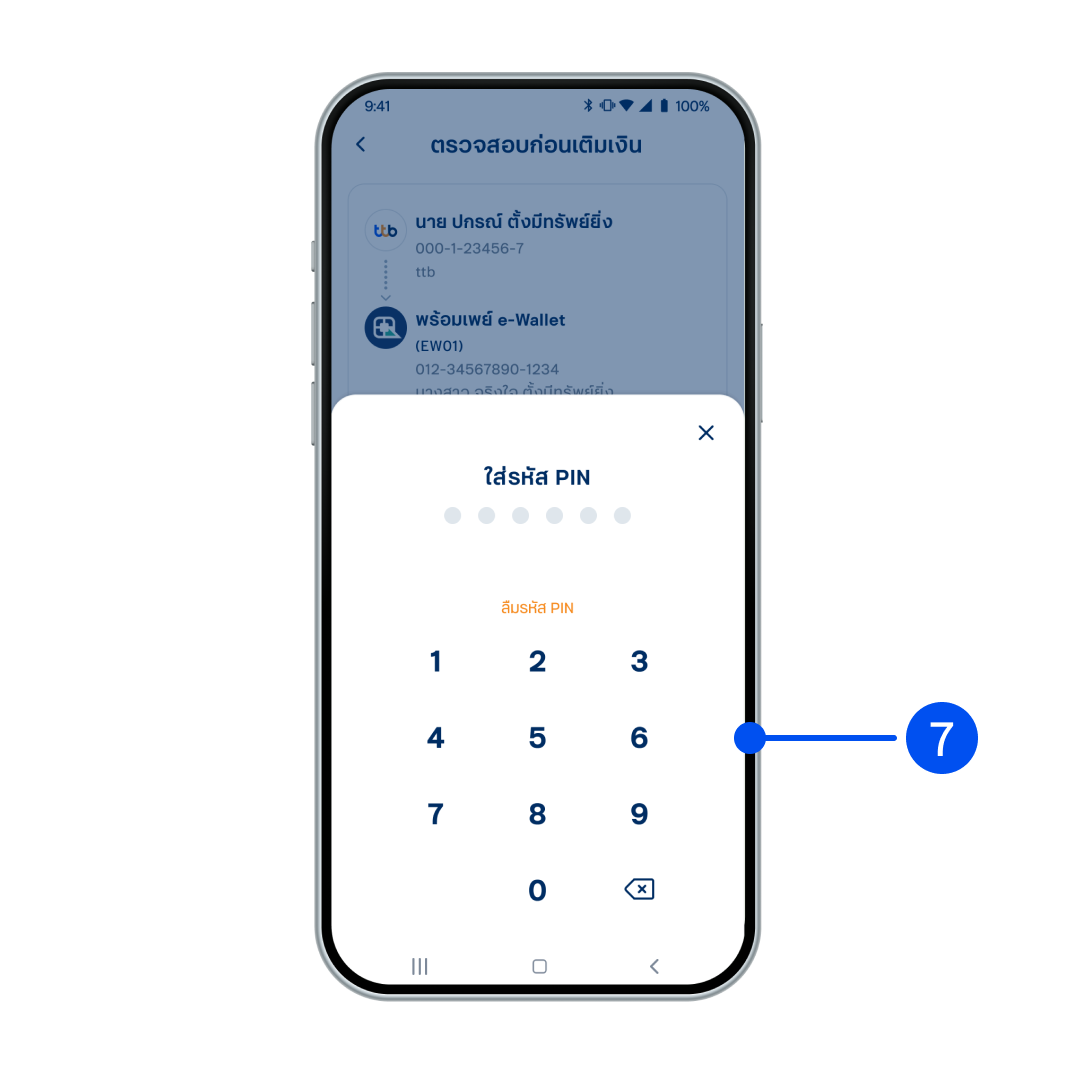
7. ใส่รหัส PIN เพื่อยืนยันการทำรายการ
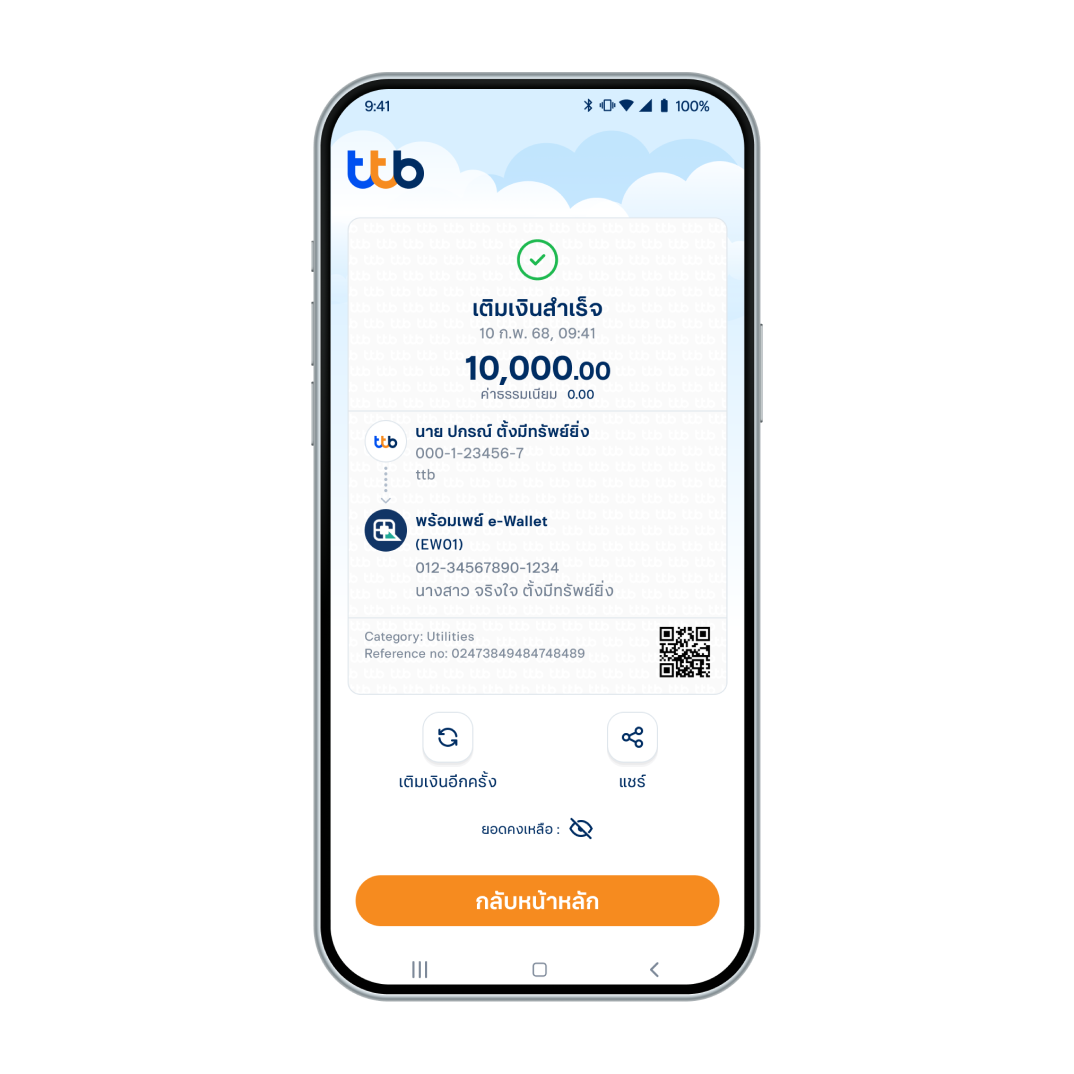
8. ทำรายการสำเร็จ
IOS
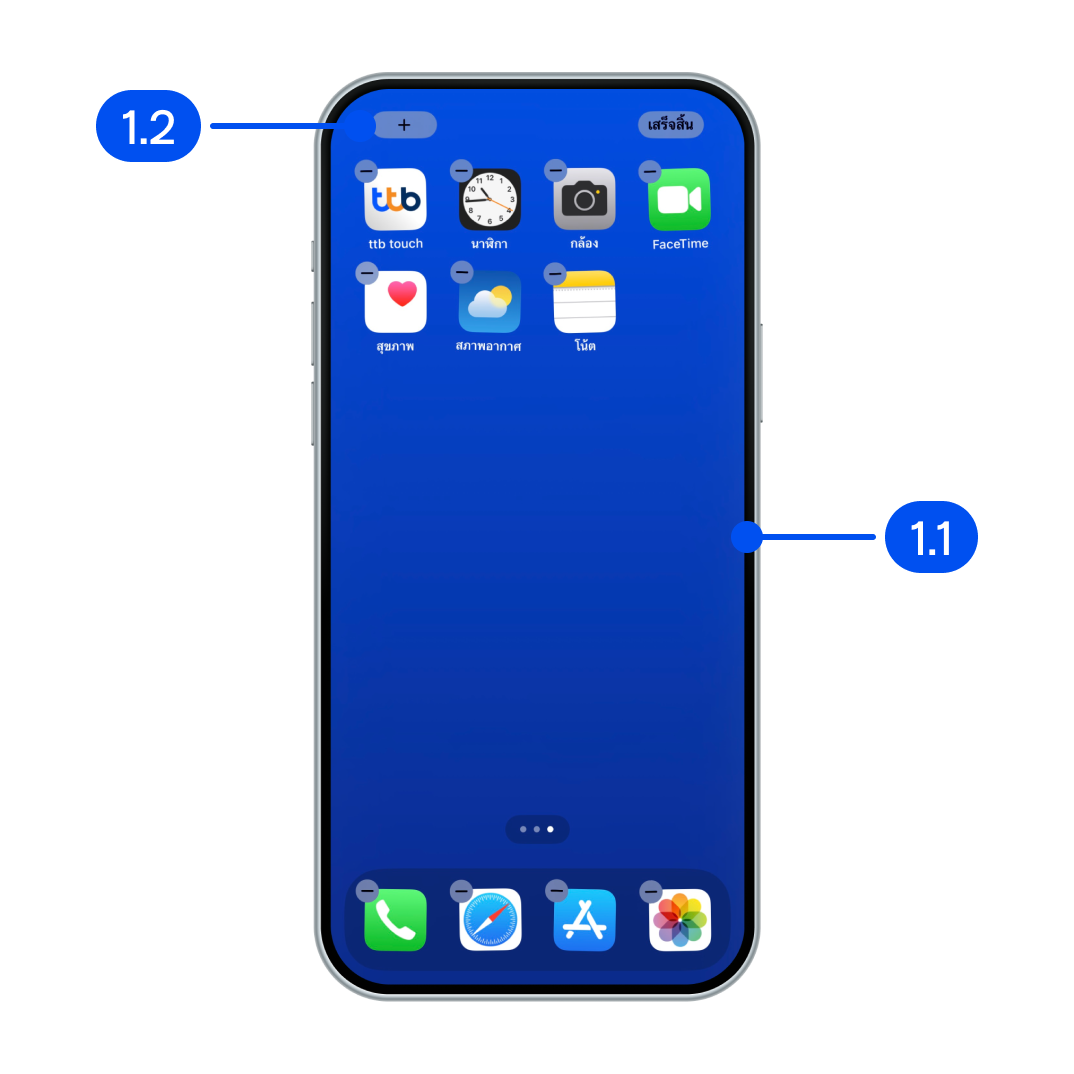
1. จากหน้าจอโฮม
1.1) แตะหน้าจอค้างไว้
1.2) เลือกปุ่ม “+” ที่มุมซ้ายบน
1.1) แตะหน้าจอค้างไว้
1.2) เลือกปุ่ม “+” ที่มุมซ้ายบน
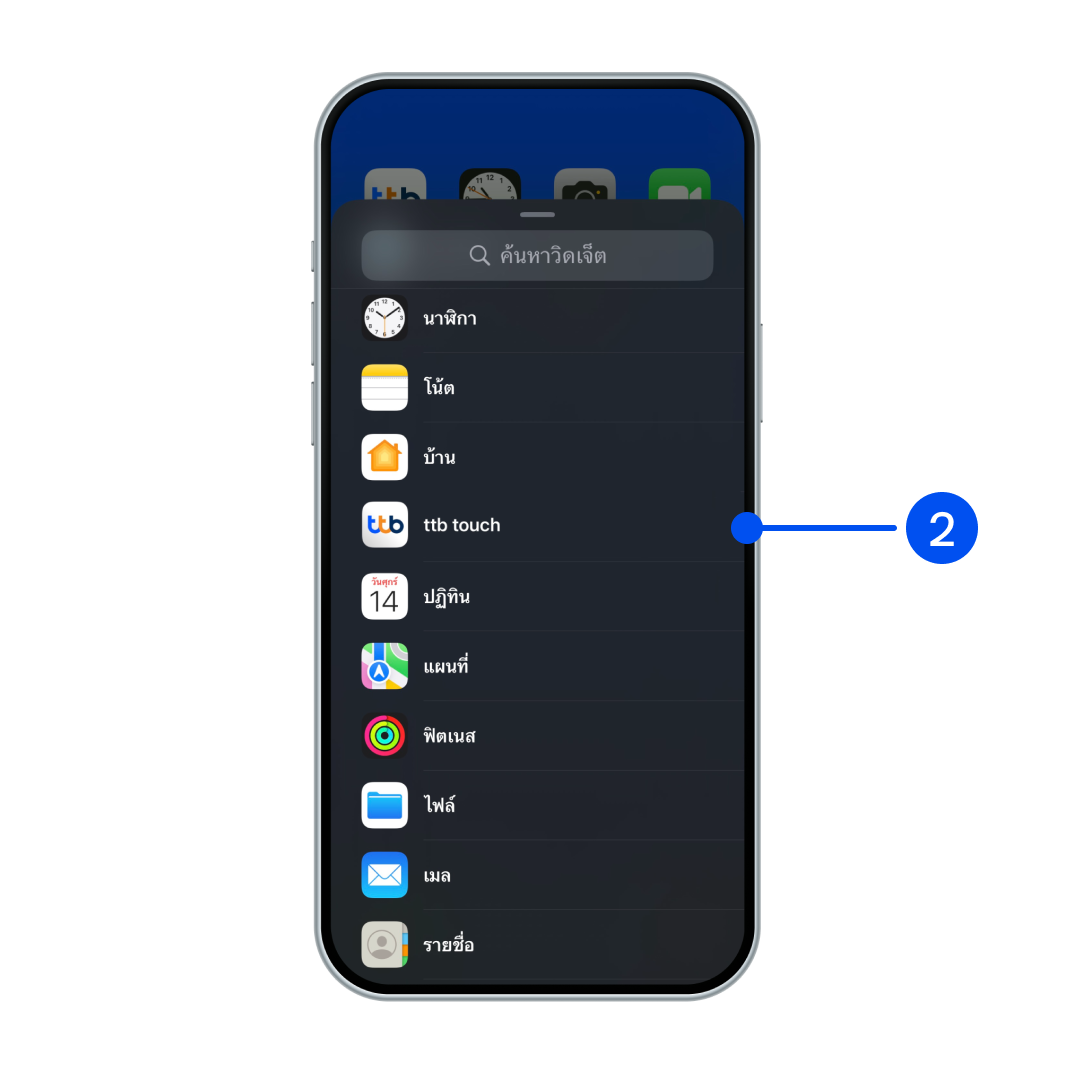
2. เลื่อนลงเพื่อเลือก “ttb touch”
หรือพิมพ์ “ttb touch” ในช่องค้นหาวิดเจ็ต
หรือพิมพ์ “ttb touch” ในช่องค้นหาวิดเจ็ต
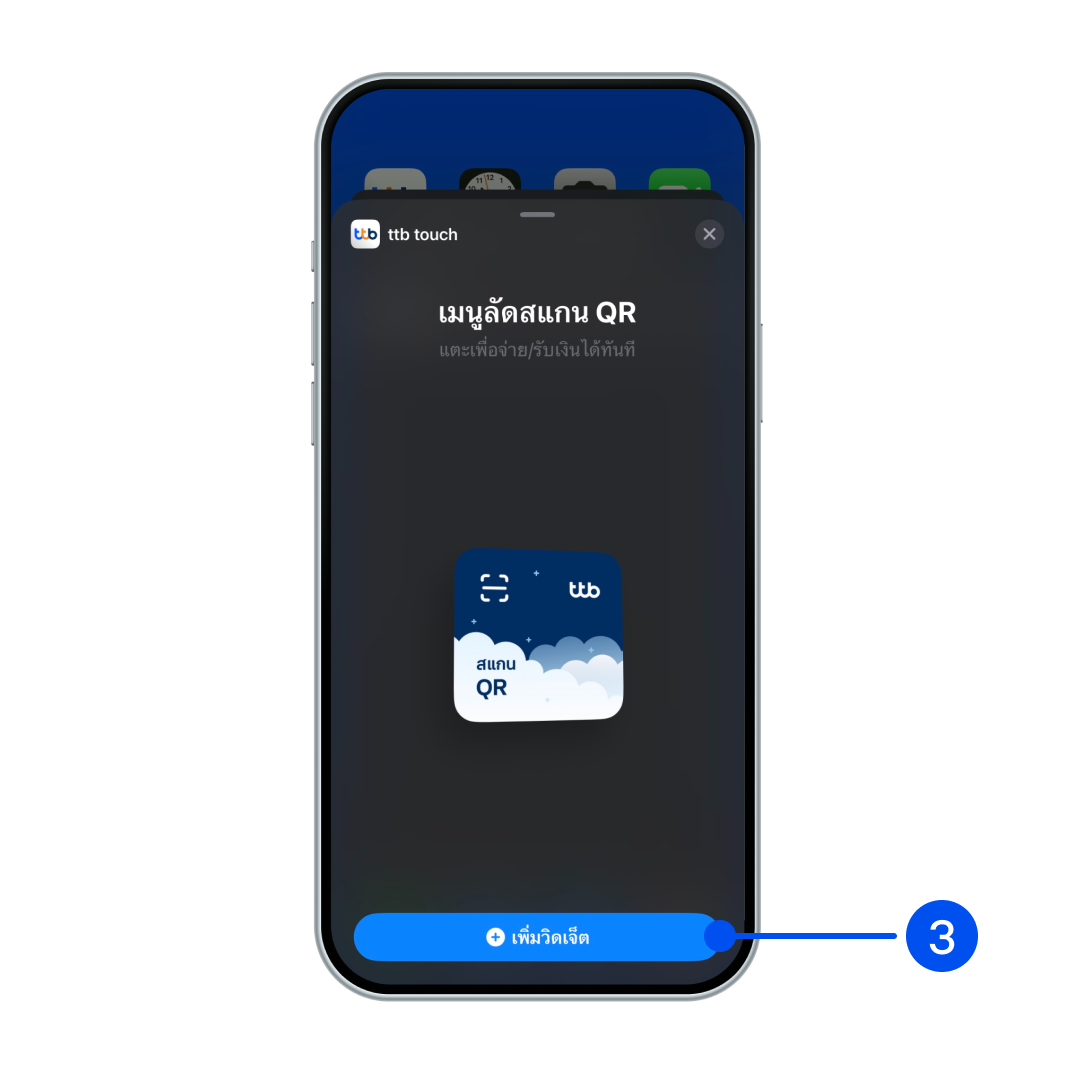
3. เลือก “เพิ่มวิดเจ็ต”
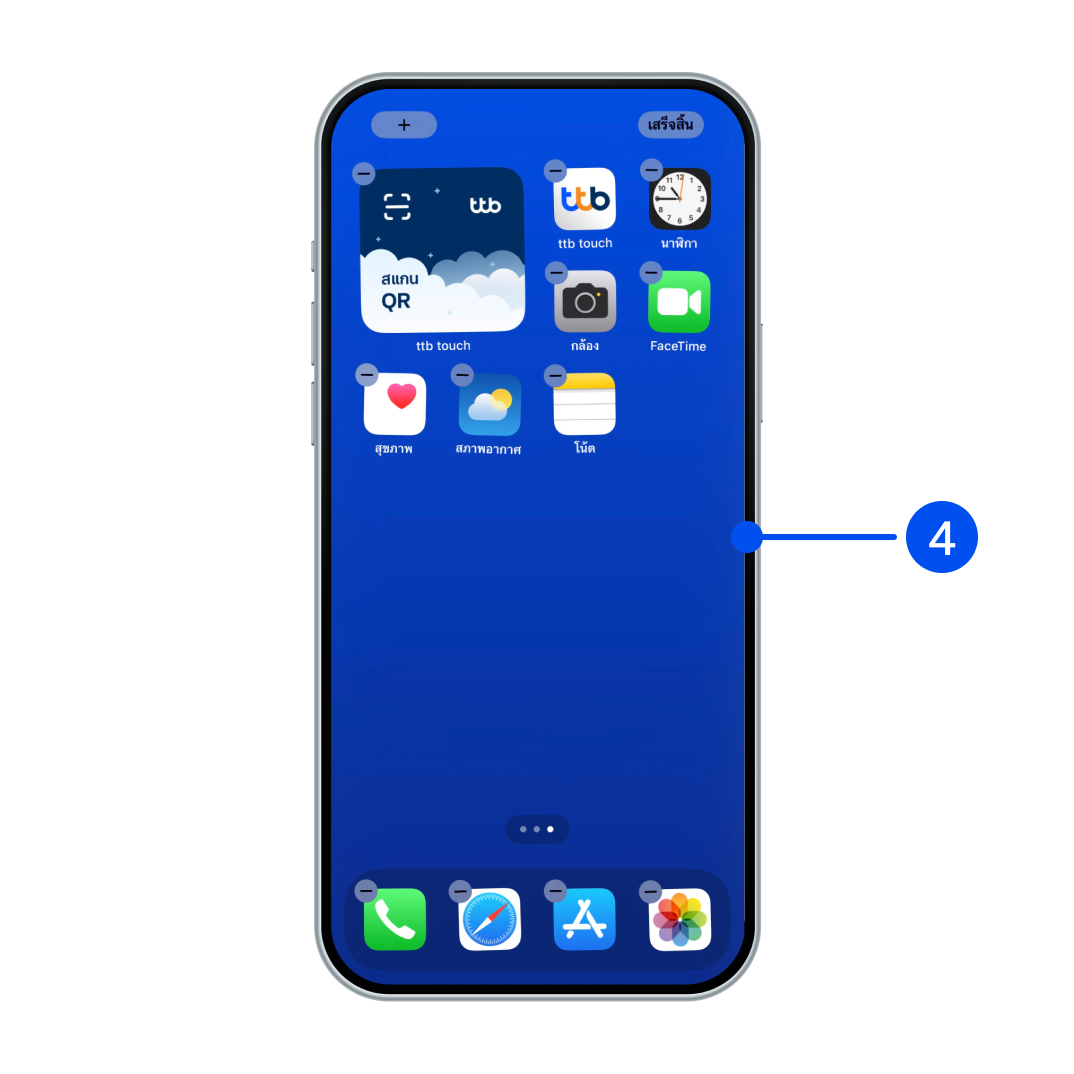
4. แตะหน้าจอ 1 ครั้ง เพื่อออกจากการเพิ่มวิดเจ็ต
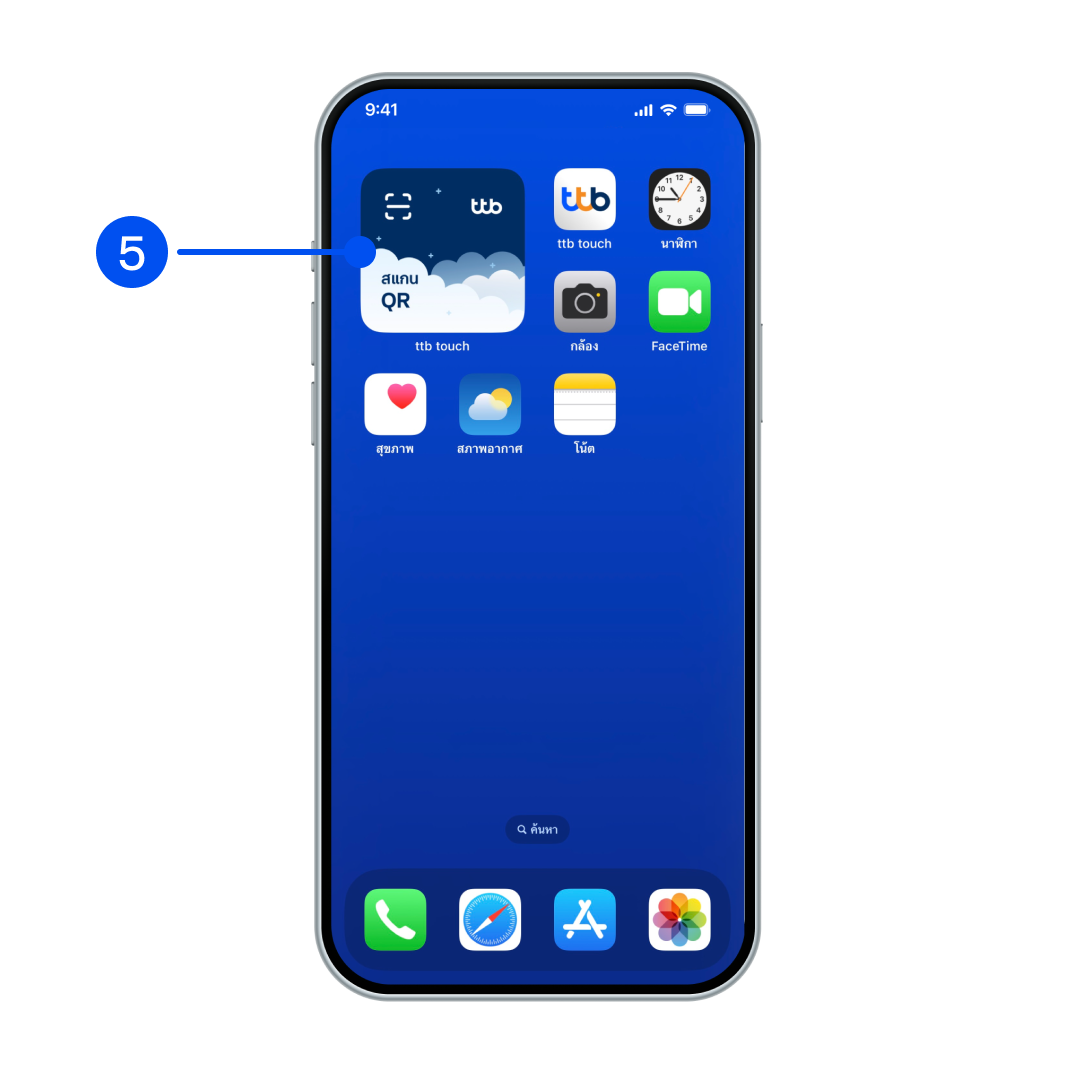
5. เพิ่มวิดเจ็ตสำเร็จ หากต้องการสแกนเพื่อจ่าย เลือกวิดเจ็ต “สแกน QR”
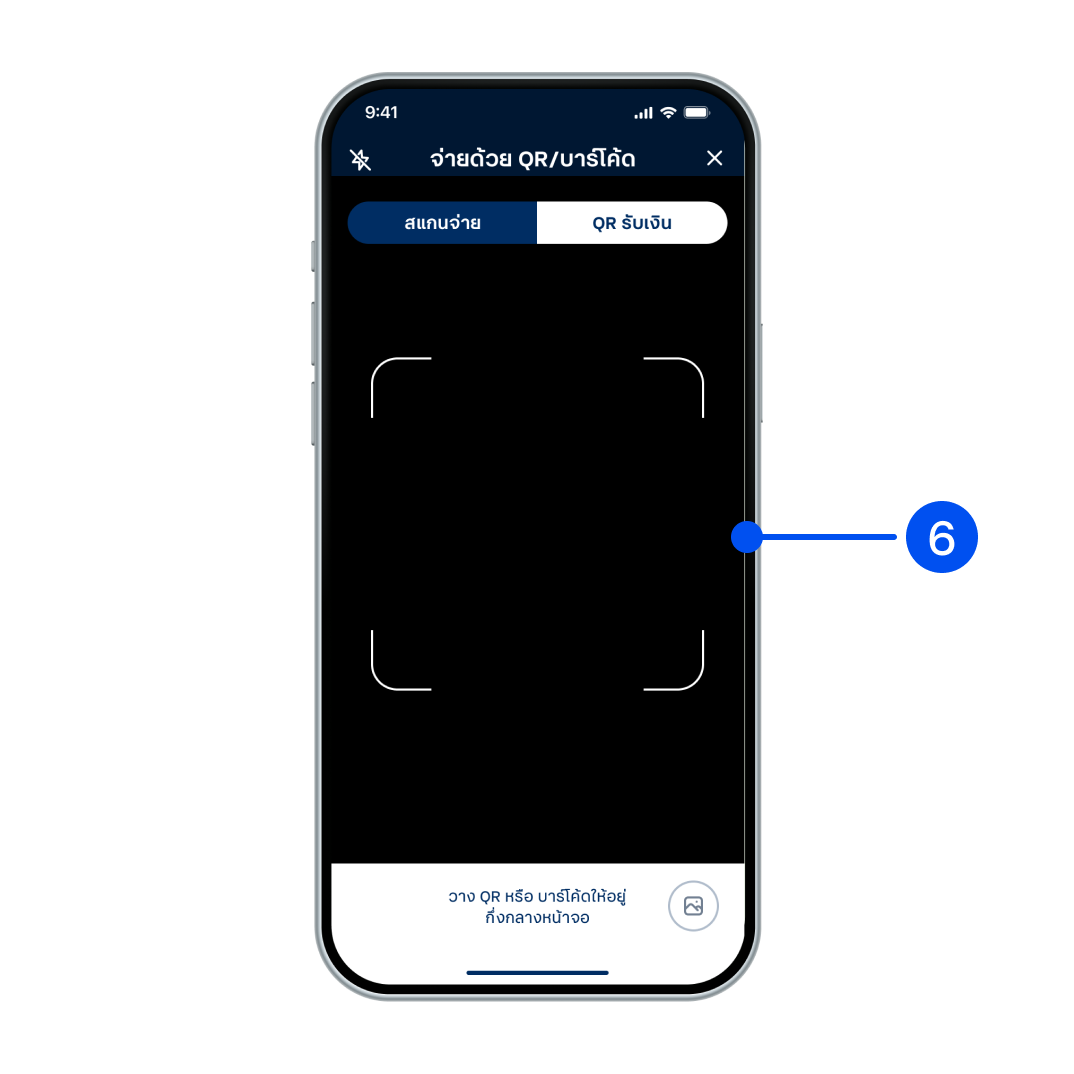
6. สแกน QR Code ที่ต้องการชำระ
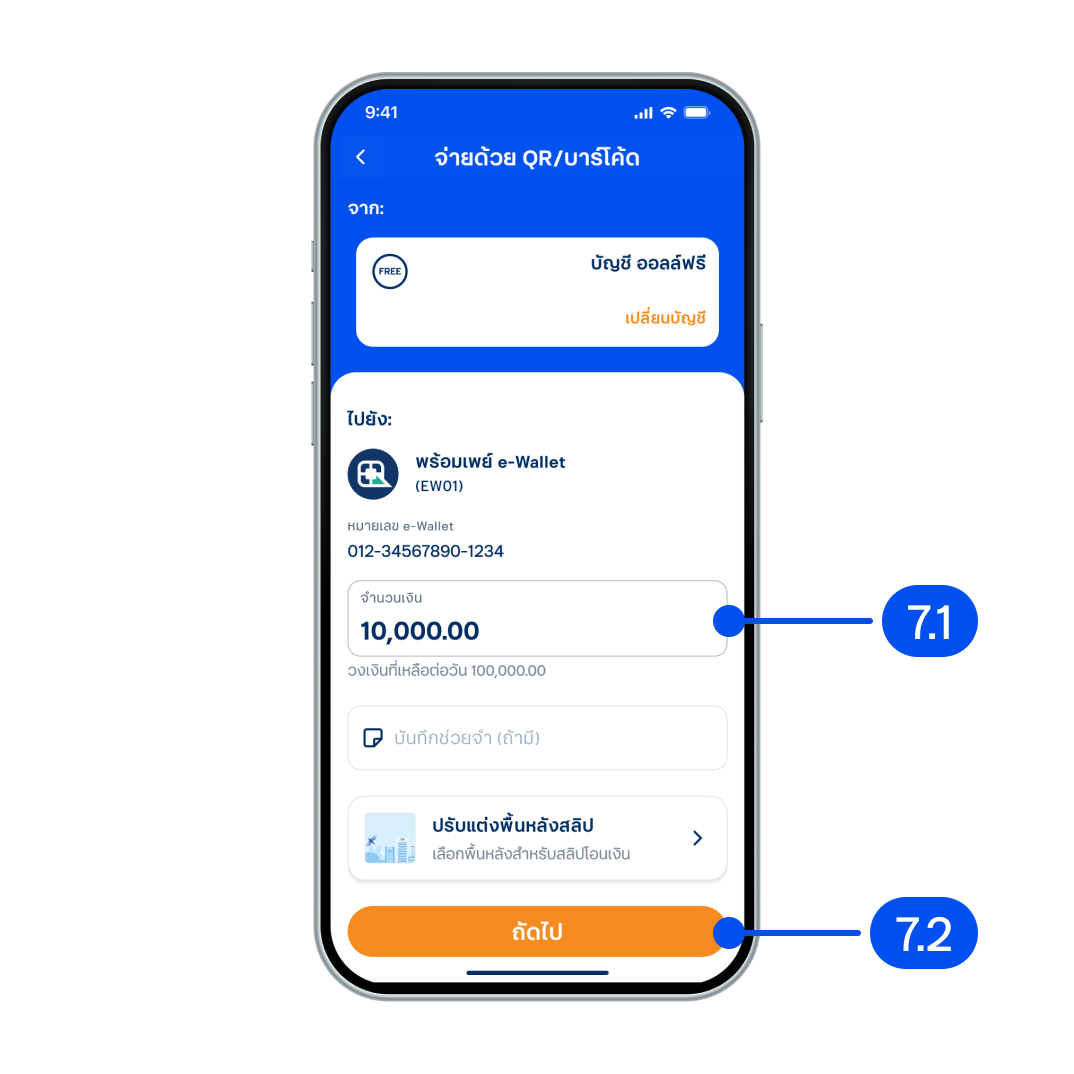
7. จากหน้าจ่ายด้วย QR/บาร์โค้ด
7.1) ใส่จำนวนเงิน
7.2) เลือก “ถัดไป”
7.1) ใส่จำนวนเงิน
7.2) เลือก “ถัดไป”
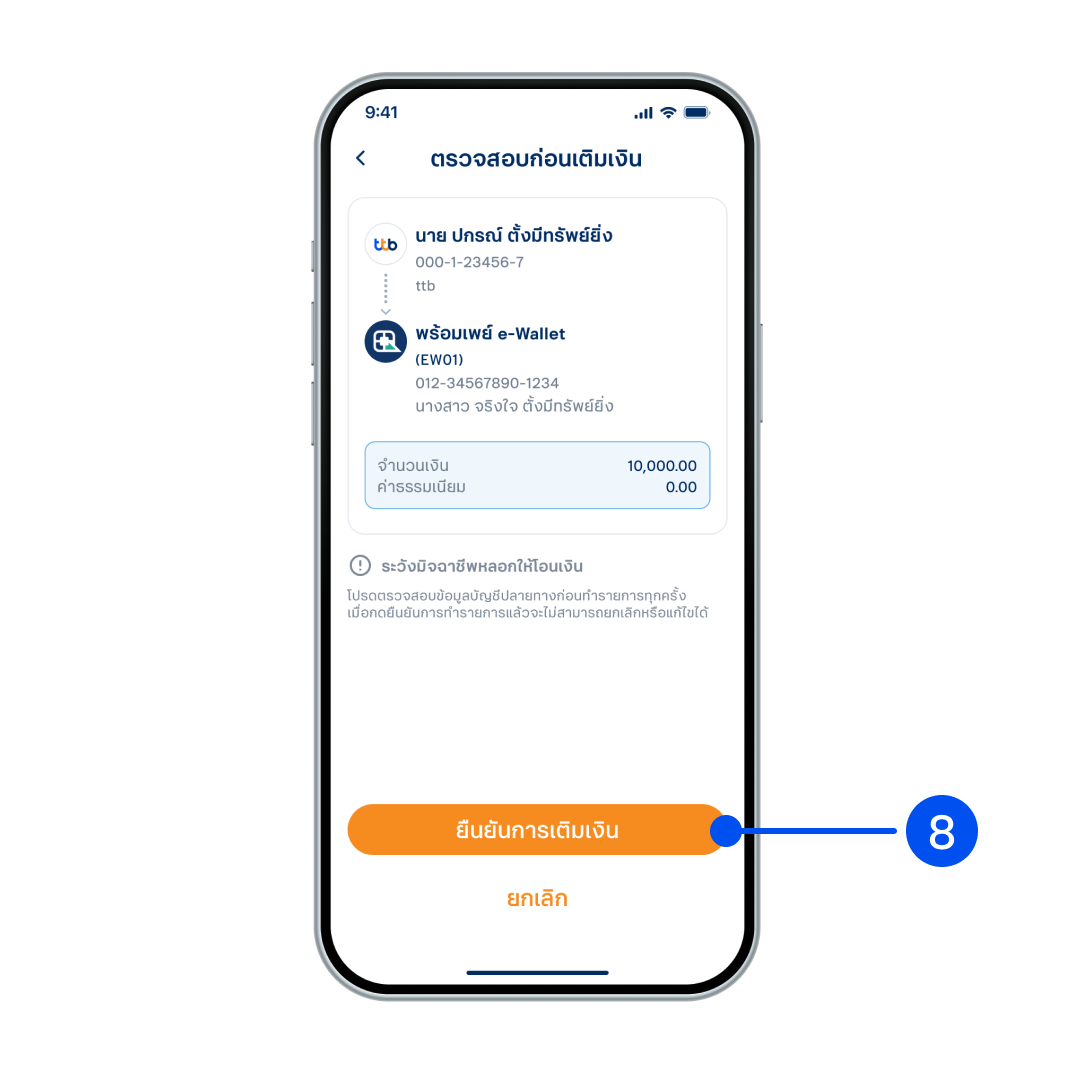
8. ตรวจสอบรายละเอียด จากนั้นเลือก
“ยืนยันการเติมเงิน”
“ยืนยันการเติมเงิน”
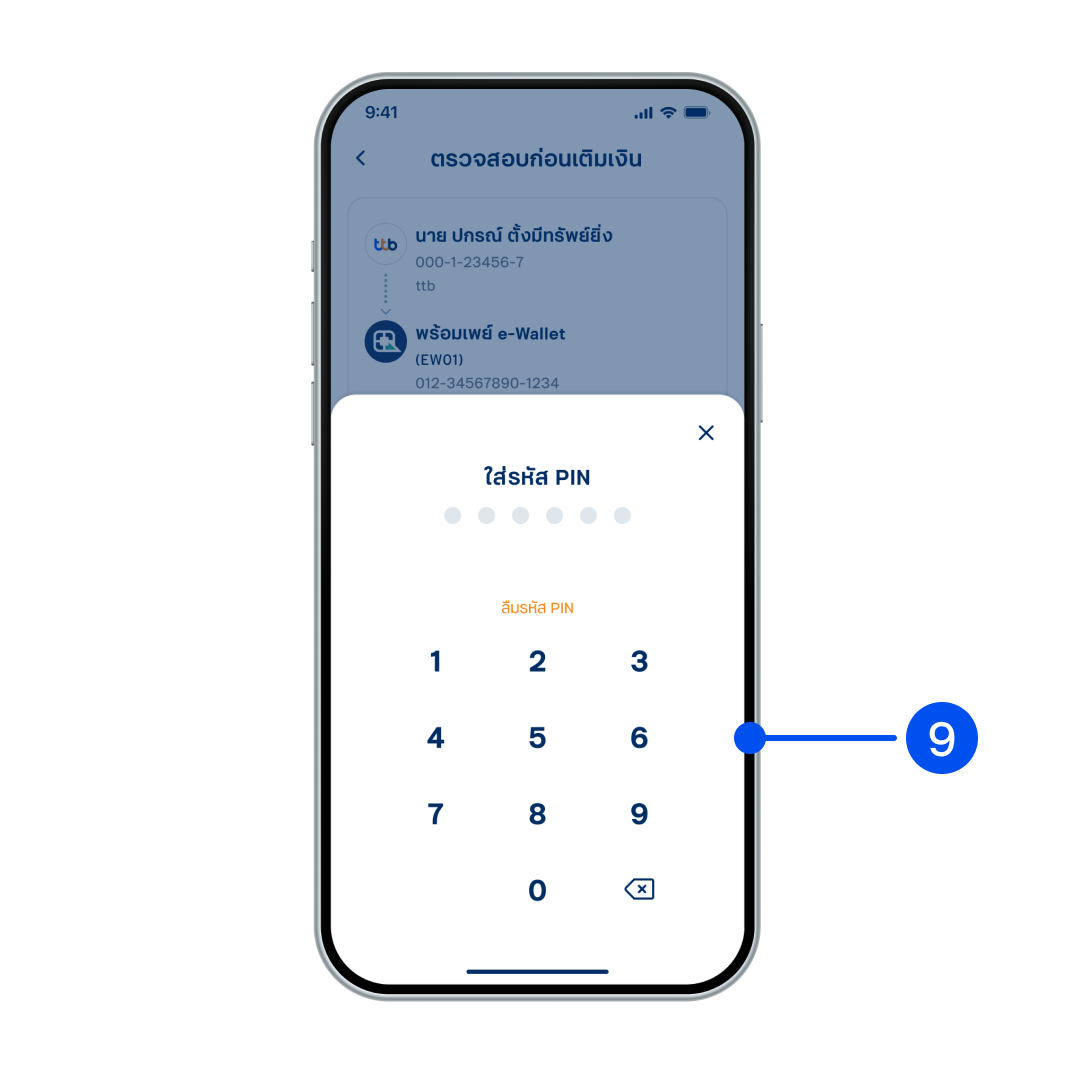
9. ใส่รหัส PIN เพื่อยืนยันการทำรายการ
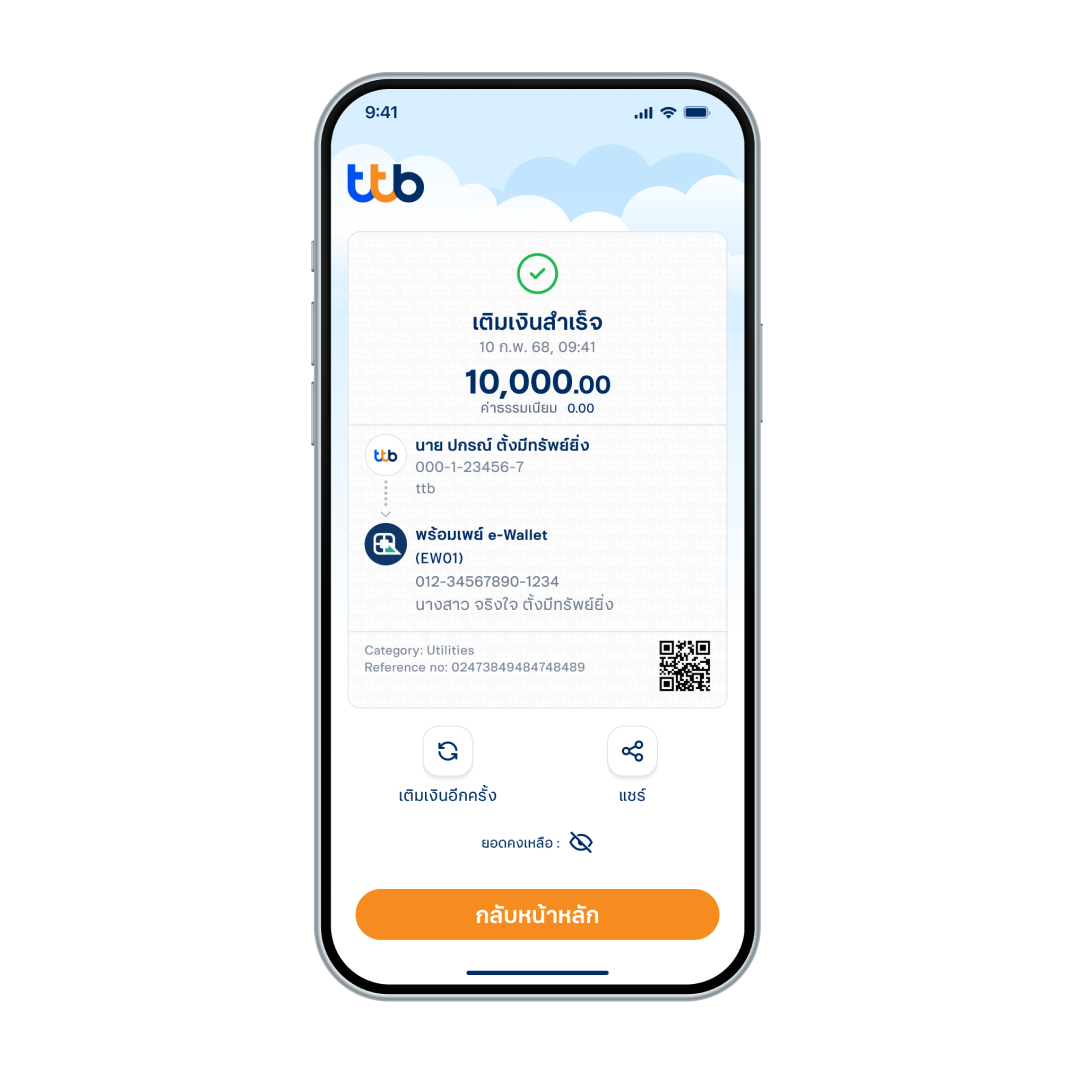
10. ทำรายการสำเร็จ